많은 사용자가 직면하고 있습니다. 0x80070422 Windows 10 PC에서 오류 코드를 업데이트하십시오. 비슷한 상황이 발생하는 경우이 오류를 수정하는 방법은 다음과 같습니다. 업데이트하는 동안 Windows 10 시스템에서이 문제를 해결하려면 아래 단계를 읽으십시오.
서비스 관리자에서 Windows 업데이트 서비스 다시 시작
1 – 길게 누르기 Windows 키 그리고 누르십시오 아르 자형 여는 열쇠 명령 상자 실행.
2 – 이제 쓰기 Services.msc 해당 영역에서.
3 – 히트 시작하다.

4 – 한 번 서비스 매니저 창이 열리면 찾기 Windows 업데이트 서비스 목록에서.
5 – 마우스 오른쪽 버튼으로 클릭 의 위에 윈도우 업데이트 그리고 클릭 속성.
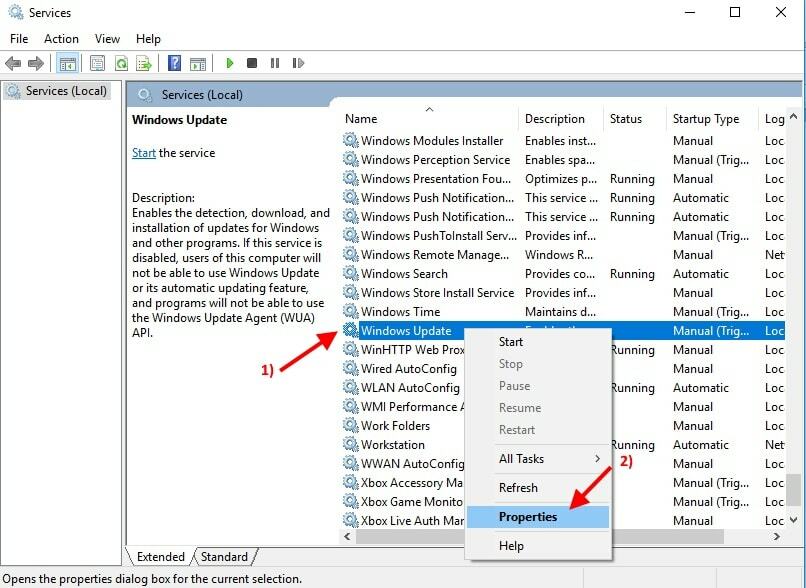
6 – 시작 유형을 다음과 같이 확인하십시오. 자동적 인선택됩니다.
그렇지 않은 경우 선택하십시오. 자동으로 시작 유형 드롭 다운에서.
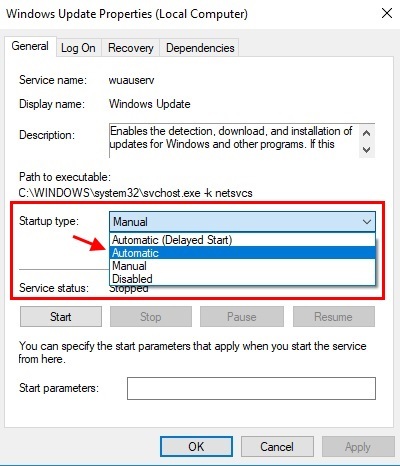
7 – 또한 스타트 서비스 상태 아래의 버튼이 비활성입니다 (서비스가 이미 실행 중임을 의미).
8 – 시작 버튼이 비활성화 된 경우 클릭하여 스타트서비스.
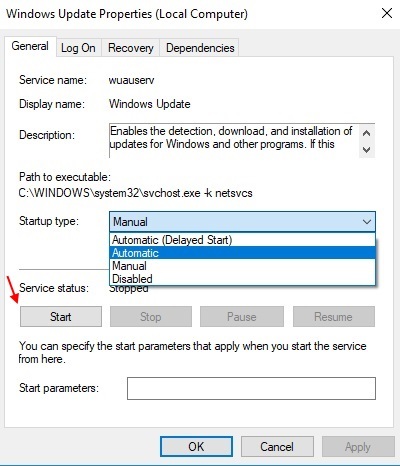
9 – 또한 아래에 제공된 서비스가 실행되고 있는지 확인하십시오.
DCOM 서버 프로세스 실행기
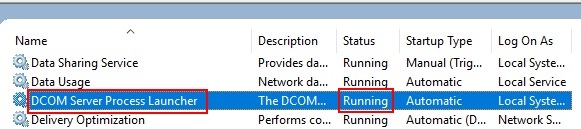
마찬가지로 아래에서 서비스를 검색하고 찾아서 실행 중인지 확인하십시오. 실행 중이 아니면 마우스 오른쪽 버튼으로 클릭하고 속성을 선택한 다음 시작을 클릭하십시오.
네트워크 연결
윈도우 방화벽
BitLocker 드라이브 암호화 서비스


